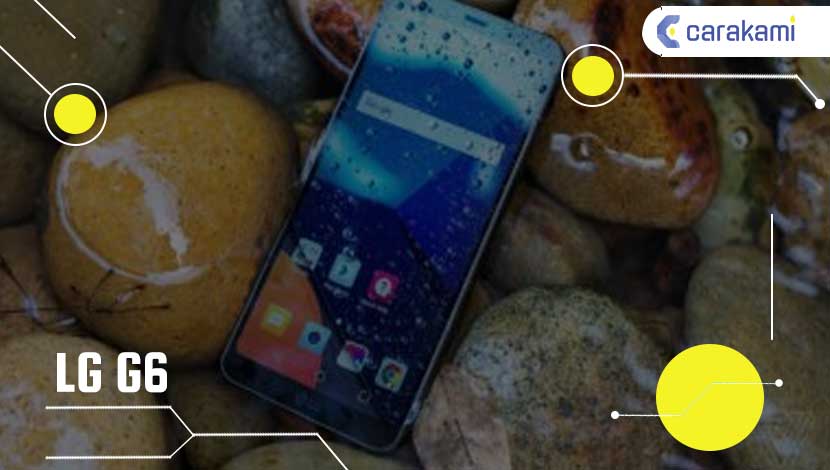Aplikasi Zoom kian hari kian banyak yang menggunakan khususnya selama pada masa pandemi seperti saat ini.
Hampir semua orang menggunakan Zoom seperti untuk kegiatan sekolah, bekerja, dan lain sebagainya.
Zoom bisa digunakan di laptop atau PC dan juga smartphone/HP.
Zoom termasuk mudah dan praktis digunakan juga menyediakan beragam fitur yang bermanfaat bagi penggunanya.
Contohnya seperti ada fitur comment, raise hand, breakout room, filter, dan background.
Lantas, bagaimana cara mengganti background Zoom di HP oppo dengan mudah?.
Untuk lebih jelasnya simak bahasan Cara Ganti Background Zoom Di HP Oppo berikut.
Tentang Aplikasi Zoom
Zoom merupakan sebuah layanan video conference yang memungkinkan pengguna untuk bisa melakukan obrolan daring dengan menggunakan teknologi cloud computer serta keamanan 256-bit TLS encryption.
Zoom dibuat oleh perusahaan Zoom Video Commucations, Inc. yang berada di San Jose, California, Amerika Serikat.
Zoom sendiri didirikan oleh Eric Yuan pada tahun 2011 dan diluncurkan secara umum pada tahun 2013.
Dengan Zoom, pengguna bisa saling terhubung, melakukan meeting, webinar, chatting, sampai bisa melakukan diskusi dalam sebuah Channel. Zoom menjadi pilihan untuk bekerja dan belajar jarak jauh dari banyak organisasi dan lembaga yang ada di seluruh dunia.
Dengan dukungan OS untuk layanan Zoom juga beragam mulai dari MacOS, Windows, Linux, iOS, Android, Web App, hingga ekstensi untuk Google Chrome dan Firefox dalam penggunaannya.

Baca juga: 4 Cara Agar Gambar Status WA Tidak Pecah dan menjadi HD
Background Zoom berfungsi untuk membuat tampilan presentasi menjadi lebih menarik.
Selain itu, background Zoom juga sering dipakai di saat rapat kondisi sekitar rumah sedang tidak optimal.
Tapi, sebagian pengguna masih mengalami kesulitan saat mengganti background Zoom, terutama di smartphone.
Jika kamu pengguna smartphone Oppo dan mengalami kesulitan dalam mengganti background Zoom di HP, berikut ini adalah tutorial untuk mengganti background Zoom di HP Oppo.
Tutorial Cara Mengganti Background Zoom di HP Oppo

Sebelumnya, kamu harus memastikan terlebih dahulu aplikasi Zoom sudah terinstal di HP secara lengkap.
1. Cara Ganti Background Zoom Di HP Oppo dengan Filter
Jika belum memiliki aplikasinya, maka harus mengunduh dan menginstall Zoom dari Play Store atau App Store.
Simak cara mengganti background Zoom di HP Oppo adalah sebagai berikut:
- Login ke aplikasi Zoom.
- Jika kamu sedang mengikuti rapat, klik ‘More’ di pojok kanan bawah.
- Jika kamu pengguna android, maka kamu dapat mengklik ‘Virtual Background’. Jika kamu pengguna iOS, maka dapat mengklik ‘Background and Filters’.
- Selanjutnya, kamu dapat mengklik ‘Close’ dan kembali ke rapat.
- Saat mengganti background Zoom, seringkali terjadi berbagai permasalahan. Contohnya, pemisahan objek dan background yang tidak maksimal. Untuk mengatasi masalah tersebut, kamu dapat melakukan langkah-langkah berikut ini:
- Jika kamu tidak menemukan tab ‘Virtual Background’ di settings atau pengaturan Zoom, coba tutup aplikasi dan masuk kembali ke akun Zoom anda.
- Gunakan green screen, kamera webcam dengan kualitas bagus, dan juga perhatikan pencahayaan.
- Sebaiknya tidak mengenakan pakaian atau atribut berwarna hijau agar tidak bocor dan terlihat berlubang.
2. Cara Ganti Background Zoom Di HP Oppo tanpa Filter
Simak Cara Ganti Background Zoom Di HP Oppo bahasan berikut:
- Langkah yang pertama, silakan buka aplikasi Zoom di HP Oppo dulu.
- Kemudian, silakan join atau bergabung dalam meeting.
- Selanjutnya, tekan opsi “More” di sisi kanan bawah.
- Setelah itu, tekan “Virtual Background“.
- Setelah itu tinggal pilih gambar yang ingin kamu gunakan untuk background.
3. Cara Ganti Background Zoom Di HP Oppo dengan Mode Gelap
Nah, bagi kamu pengguna HP Oppo yang ingin mengubah background aplikasi Zoom.
Berikut ini adalah caranya. Namun perlu diingat, bahwa cara ini hanya untuk mengganti background aplikasi dan bukan background video virtual Zoom kamu.
Nah, caranya sendiri bisa dicoba dengan mengubah tampilan HP Oppo kamu ke tampilan dark mode.
Kamu bisa menggunakan tampilan dark mode saat mengubah background Zoom menjadi gelap dan hitam.
Untuk caranya silakan ikuti langkah-langkah di bawah ini.
- Langkah pertama, silakan masuk ke menu “Pengaturan” di HP Oppo kamu.
- Kemudian, silakan pilih menu “Layar & Kecerahan“.
- Lalu, tinggal tekan tombol “Dark Mode” hingga berwarna hijau.
- Dalam sekejap tampilan HP Oppo kamu akan berubah menjadi gelap.
- Dan coba buka aplikasi Zoom di HP Oppo kamu. Jika tampilannya berubah menjadi gelap, maka fitur ini telah berhasil di aktifkan.
Tapi, jika aplikasi Zoom belum juga berwarna gelap, silakan lakukan langkah-langkah di bawah ini.
- Buka menu pengaturan dulu.
- Pilih menu “Layar & Kecerahan“.
- Klik pada bagian “Mode Dark“.
- Kemudian, cari aplikasi Zoom.
- Lalu, klik tinggal aktifkan.
- Maka aplikasi Zoom telah berubah menjadi gelap.
- Selesai.
Sebab dan Cara Mengatasi Tidak Ada Tombol Virtual Background
Meskipun kamu menemukan sebuah masalah bahwa menu ‘Virtual Background’ tidak tersedia pada HP Oppo, maka jangan terlalu bingung dulu karena masih ada caranya dengan mudah.
Akan diuraikan satu per satu terlebih dahulu diantara berbagai permasalahannya sampai bisa terjadi hal yang di demikian tentunya.
Pertama kemungkinan yang terjadi yaitu penyebabnya adalah dari sisi perangkat yang sedang di pergunakan, jika OS ponsel speknya ternyata masih di bawah generasi android 5 yang ke bawahnya maka sudah sangat jelaskan cukup kesulitan untuk bisa support tentunya.
Dimana kualifikasinya yang sesuai standard seharusnya bisa terpenuhi, dari Ram minimalnya harus memiliki kapasitas sekitar 3 Giga Byte, dan Graphic Processing Unit (GPU) Snapdragon 835, atau juga dengan Snapdragon SDM 835.
Hal ini semua menjadi syarat minimalnya bisa berjalan lancar syukur-syukur bisa gunakan versi Android 8 akan semakin istimewa lagi saat akan menjalankannya.
Cara Atasi Ketika Wajah dan Tubuh Menyatu Bersama Background Zoom
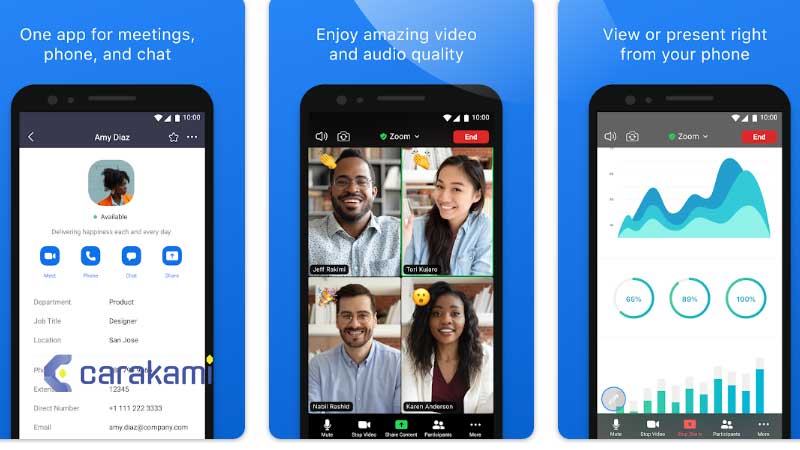
Ketika kamu sudah berhasil dalam melakukan sebuah pergantian background, akan tetapi masih saja terdapat sebuah kekurangan yaitu dari sisi wajah kamu sendiri terlihat telah menyatu di bagian background di aplikasi Zoom.
Maka hal ini umumnya disebabkan oleh karena pencahayaan ke arah wajah kamu tidak terlalu rata.
Dan yang dapat menyebabkan kamu terlihat wajahnya seolah-olah menyatu, pada view-nya atau background apk Zoom yaitu oleh karena kamu mengenakan pakaian yang serba hijau terang dan hal ini sebaiknya diganti dengan warna lain.
Sesuai saran agar dari sisi hasilnya lebih maksimal lagi tanpa adanya kekurangan ketika nanti di pasang.
Apa Benar Mengganti Background Zoom Harus Menggunakan Green Screen?
Dengan menggunakan tool tambahan berupa green screen sebenarnya tidaklah mutlak harus kamu lakukan, hanya saja jika memang ingin menghasilkan sebuah tampilan background apk Zoom yang memang luar biasa menarik.
Maka ada baiknya memang kamu harus juga dengan menggunakannya agar semakin menarik dan tidak terlalu mengecewakan hasilnya.
Tapi jika perangkat ponsel milik kamu sendiri telah memiliki fasilitas berupa ‘Background Zoom’, tentunya hal ini sudah sangatlah membantu dan sehingga tidak perlu adanya green screen tambahan.
Khususnya untuk smartphone oppo terbaru maka tinggal kamu setting saja semua komposisi yang dibutuhkan sampai berhasil terpasang dengan sempurna dan baik.
Kesimpulan
Zoom merupakan sebuah layanan video conference yang memungkinkan pengguna untuk bisa melakukan obrolan daring dengan menggunakan teknologi cloud computer serta keamanan 256-bit TLS encryption.
Namun, jika kamu sebagai pengguna smartphone Oppo dan mengalami kesulitan dalam mengganti background Zoom di HP, maka bisa mencoba Cara Ganti Background Zoom Di HP Oppo.
Kamu bisa gunakan salah satu cara yang menurut kamu mudah dan sesuai kebutuhan seperti bahasan di atas. Selamat mencoba!
Orang juga bertanya
- 23 Cara Membuka Aplikasi Terkunci di HP Vivo Terbaru
- 20+ Cara Membuka HP Android yang Terkunci tanpa Menghilangkan Data Lengkap
- Urutan Processor PC dari Terlama hingga Terbaru Lengkap
- 21+ Prosesor HP Terbaik, Sangat Cepat untuk Game
- 10+ Cara Screenshot di Laptop & PC (Asus, Hp, Dell, Lenovo)
- 20+ Rekomendasi Laptop untuk Mahasiswa sesuai Kebutuhannya Terbaru
- Cara Hapus Akun Google di HP Samsung Terbaru
Daftar Isi: